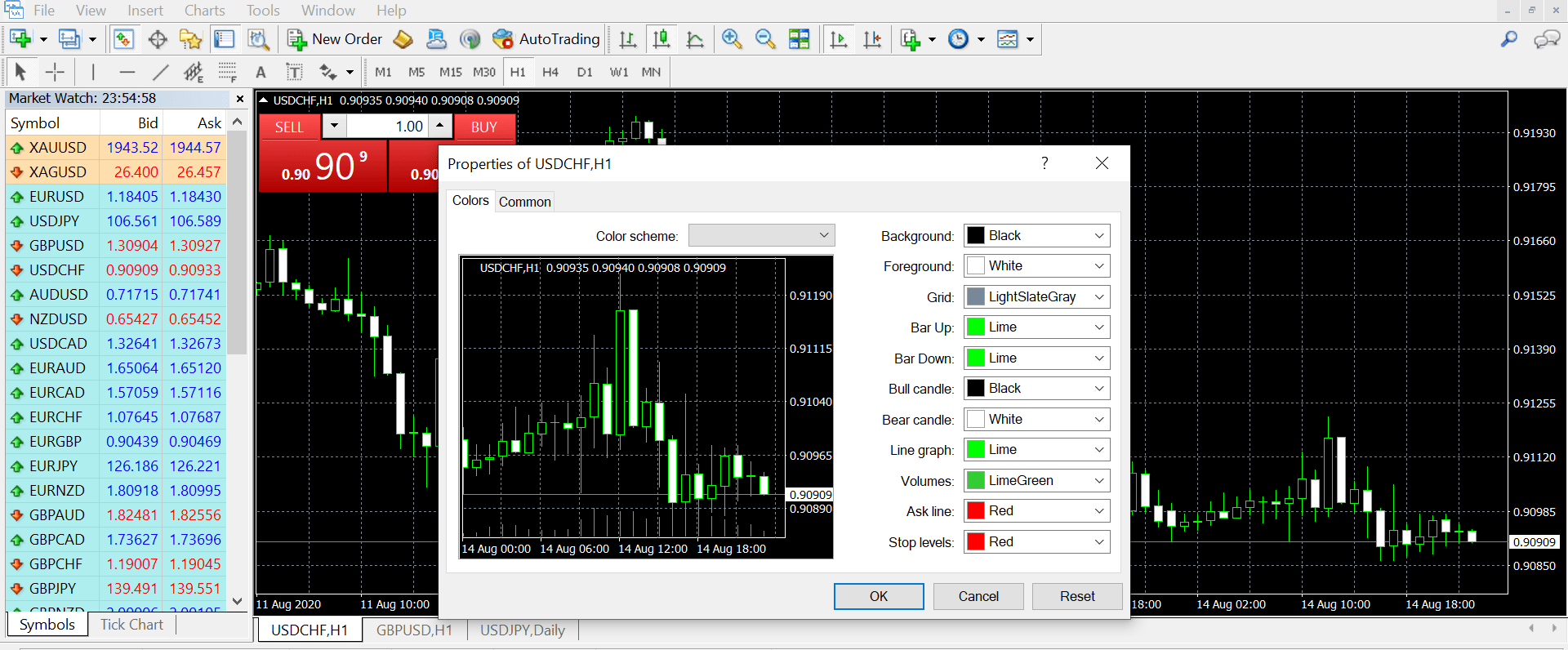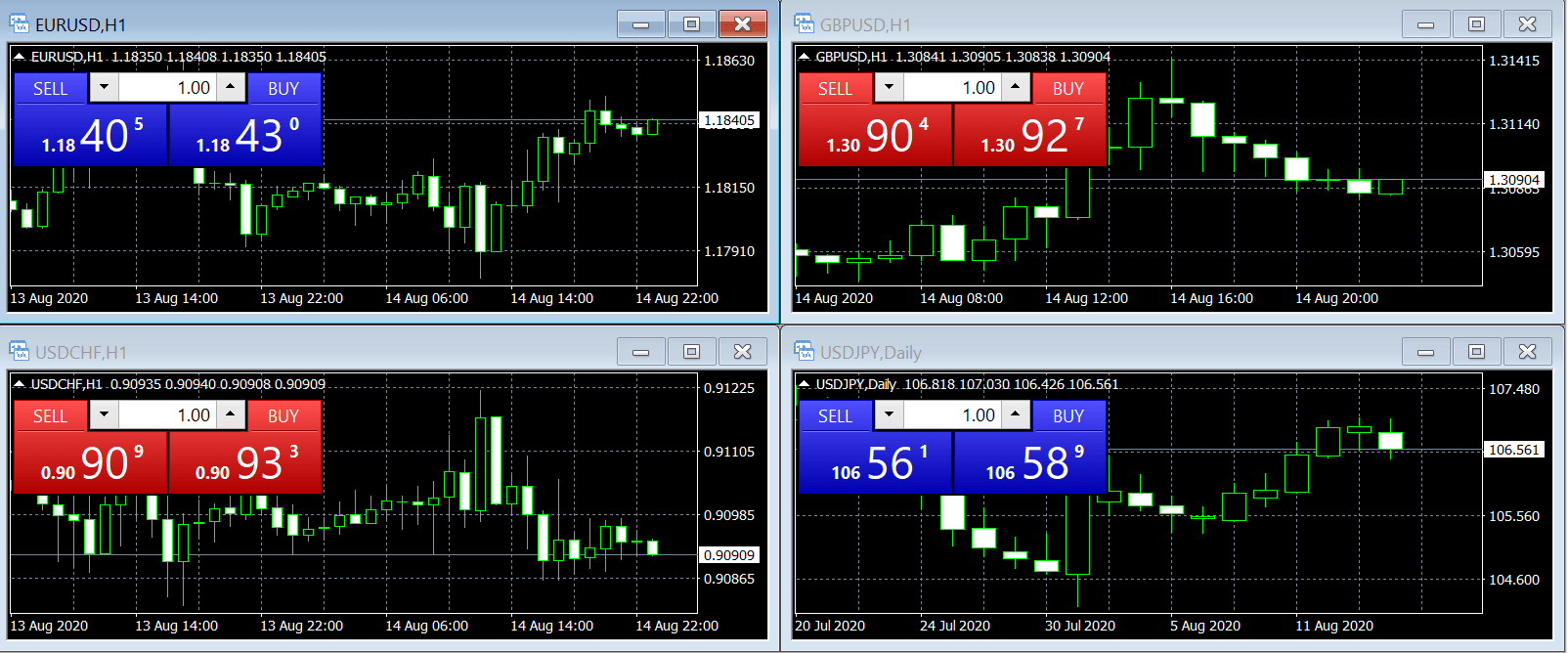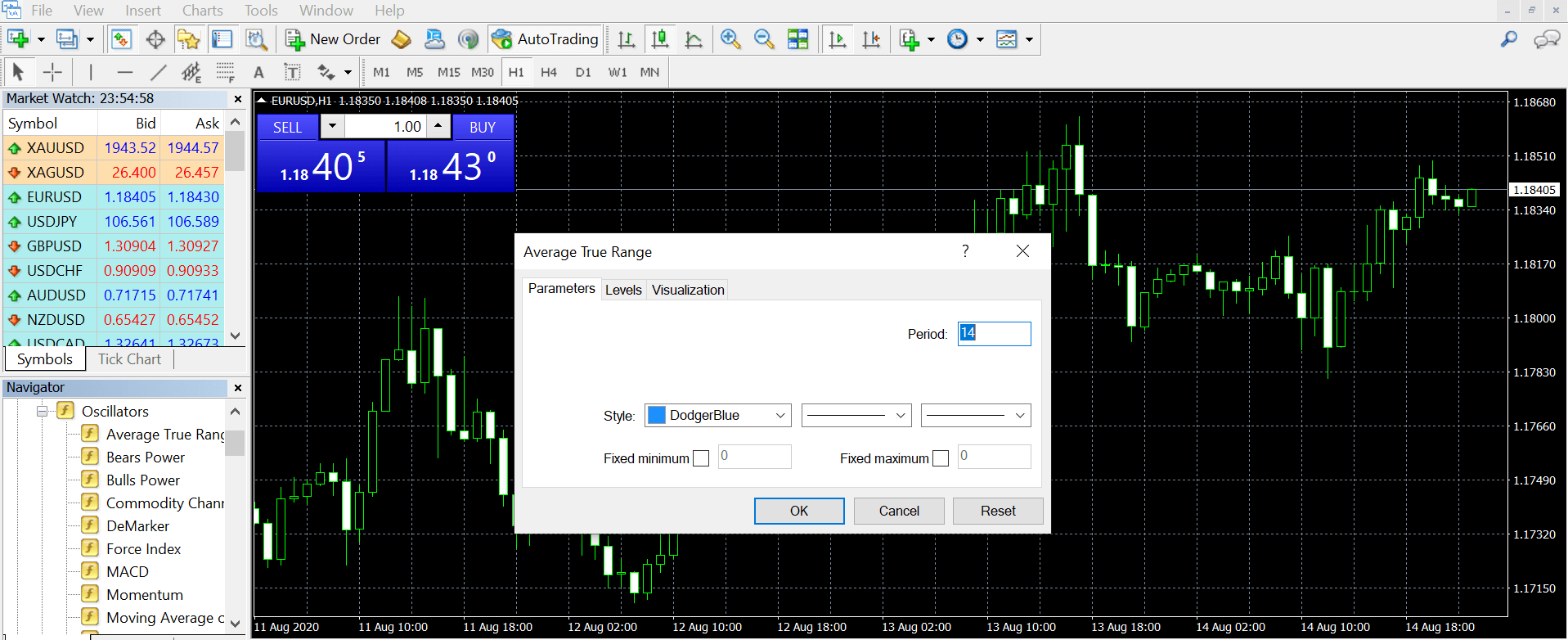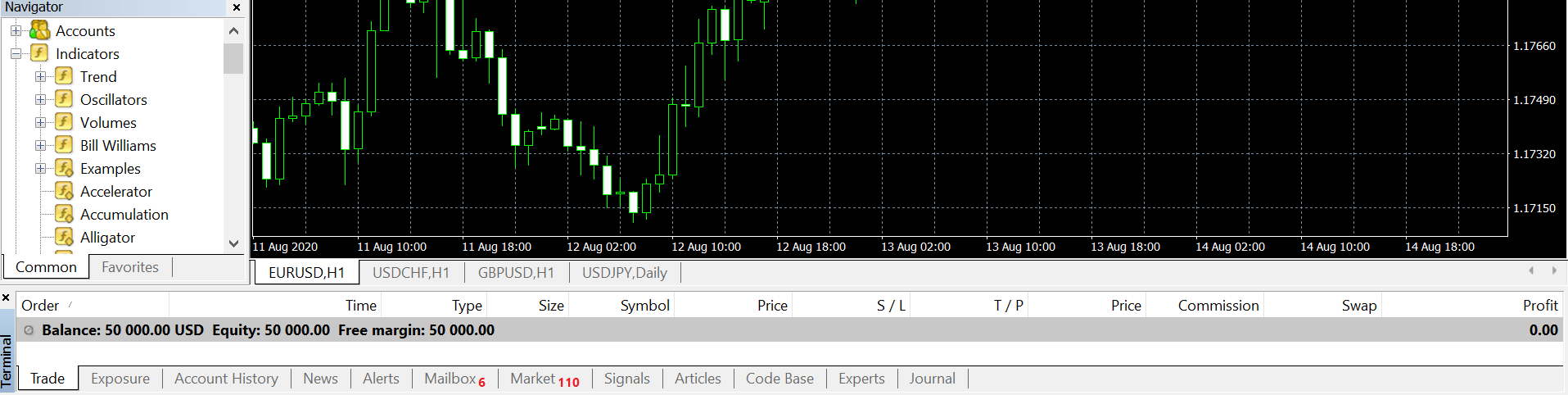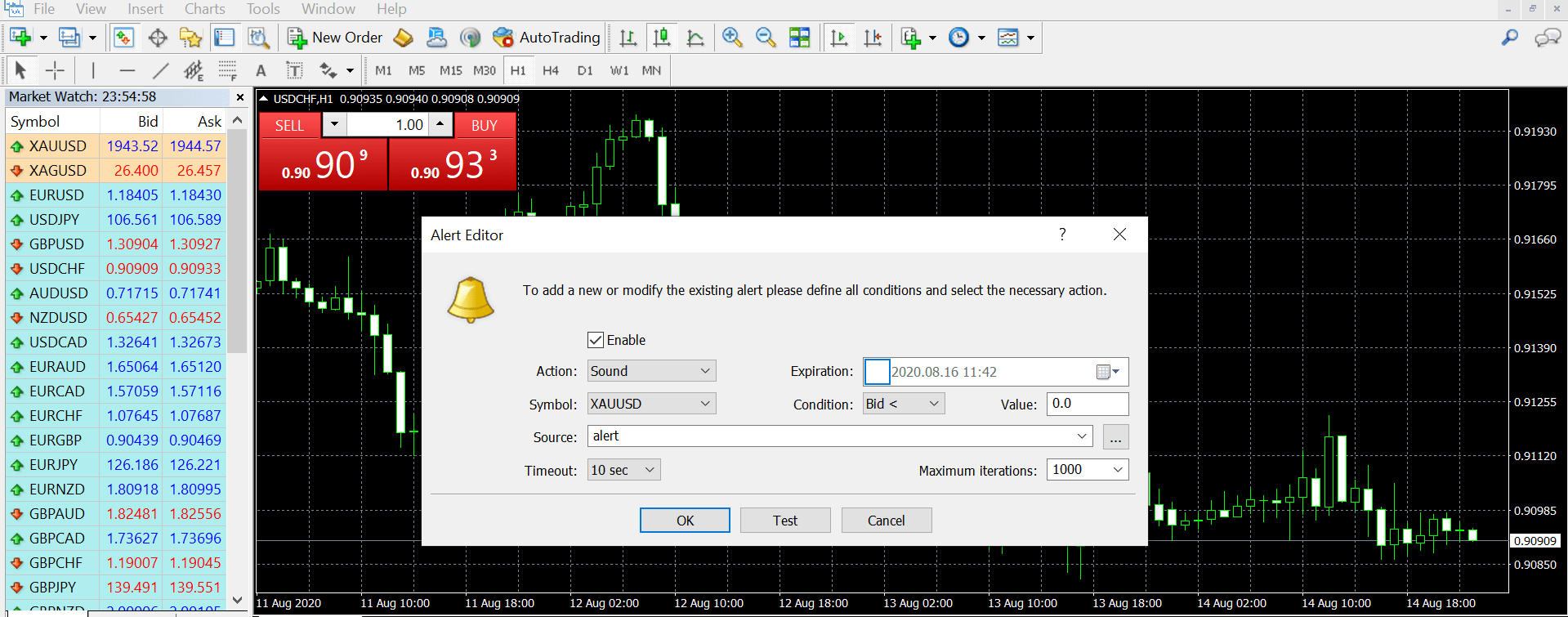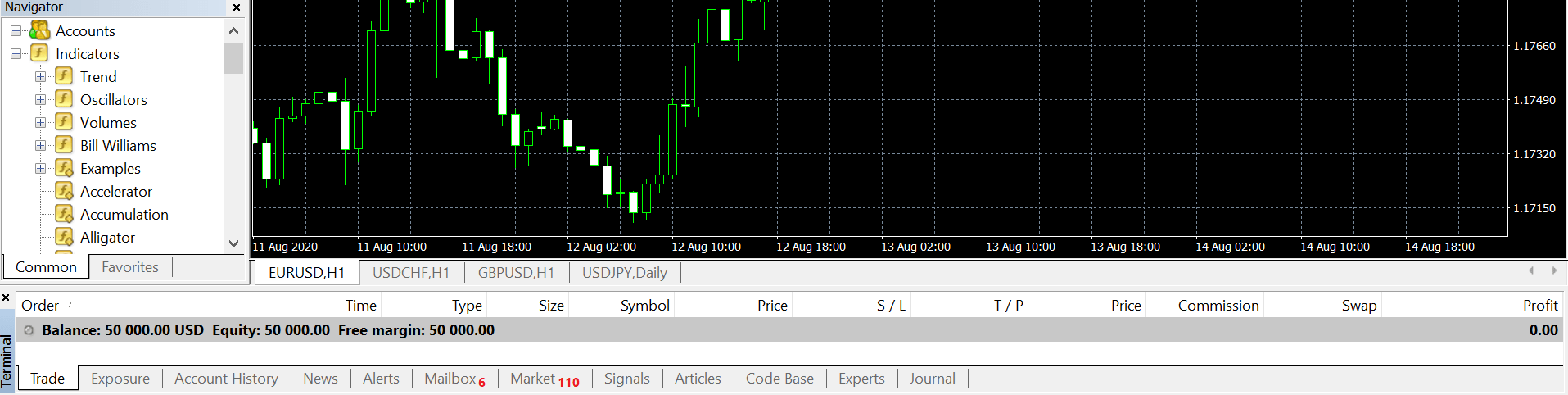ดาวน์โหลด MT4
เมื่อบัญชีการซื้อขายของคุณเปิดแล้ว คุณจะต้องดาวน์โหลด MT4 คุณสามารถใช้งานได้บนอุปกรณ์ต่างๆ เช่น เดสก์ท็อปหรือแล็ปท็อป, สมาร์ทโฟนหรือแท็บเล็ต หลังจากดาวน์โหลด MT4 แค่เข้าสู่ระบบด้วยข้อมูลประจำตัวของ MSG
คุณสามารถดาวน์โหลด MT4 ที่นี่
เลือกตลาดของคุณ
ผ่านแพลตฟอร์ม MT4 คุณสามารถซื้อขายในหลากหลายตลาดได้ เช่น ฟอเร็กซ์, ดัชนีหุ้น, สินค้าโภคภัณฑ์ และหุ้นรายบุคคล นอกจากนี้คุณยังสามารถเดิมพันระยะต่าง ๆ และซื้อขาย CFDs ได้
เพื่อค้นหารายการสัญลักษณ์ คลิกที่ "View" แล้วคลิกที่ "Symbols" หรือกดปุ่มย่อย "Ctrl-U" คุณจะเห็นรายการสัญลักษณ์ที่คุณสามารถเพิ่มไปยังหน้าต่างติดตามตลาดของคุณ แล้วคุณเพียงแค่ลากสัญลักษณ์ไปยังแผนภูมิ และคุณจะเห็นแผนภูมิราคาที่คุณต้องการ
ตั้งค่าแผนภูมิของคุณ
MT4 มาพร้อมกับชุดเครื่องมือที่ช่วยให้คุณปรับแต่งและปรับแต่งแผนภูมิการซื้อขายของคุณ
คุณสามารถเปลี่ยนช่วงเวลาที่นี่

คุณสามารถวาดวัตถุบนแผนภูมิได้ นี่คือรายการที่คุณสามารถหาพวกเขาได้
คุณสามารถจัดรูปแบบแผนภูมิของคุณได้เพื่อให้ง่ายต่อการมองเห็น เช่นสีหรือประเภทแผนภูมิ
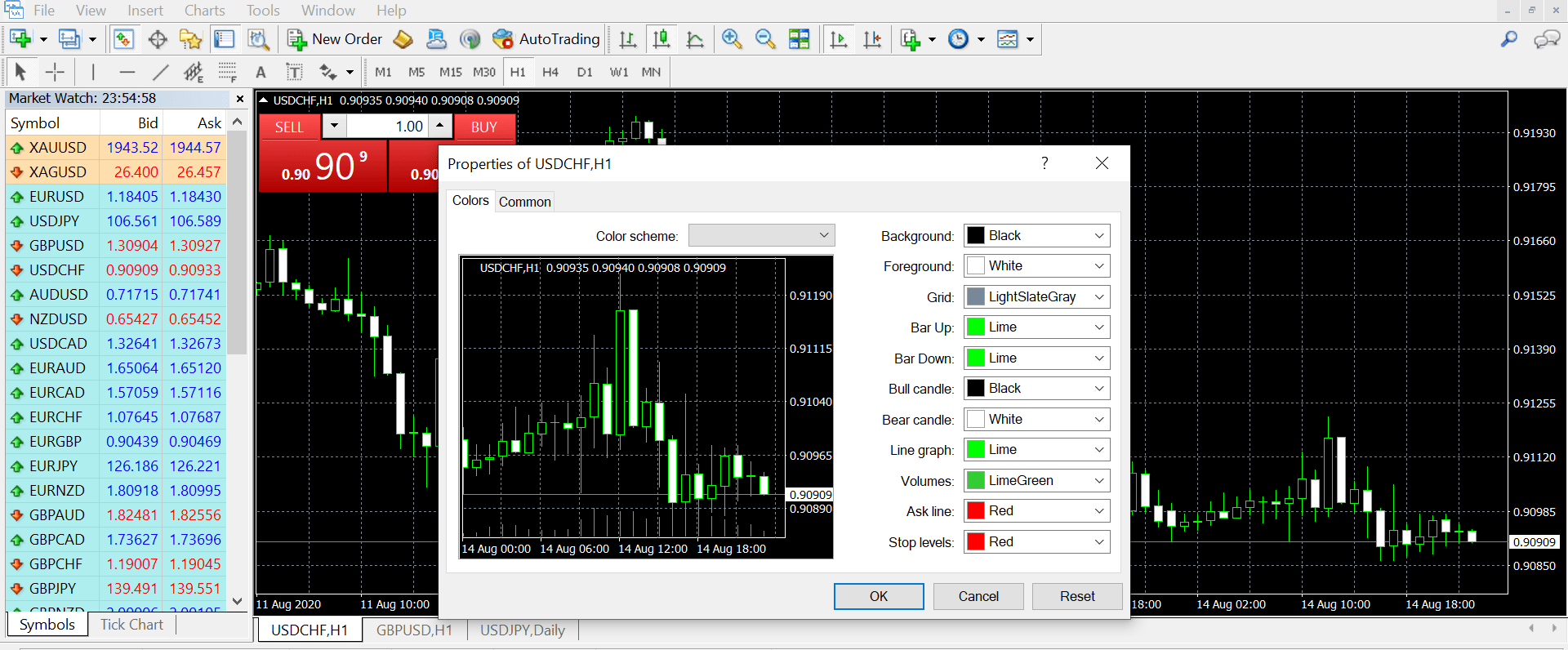
คุณสามารถเปิดแผนภูมิหลายรูปแบบพร้อมกันได้
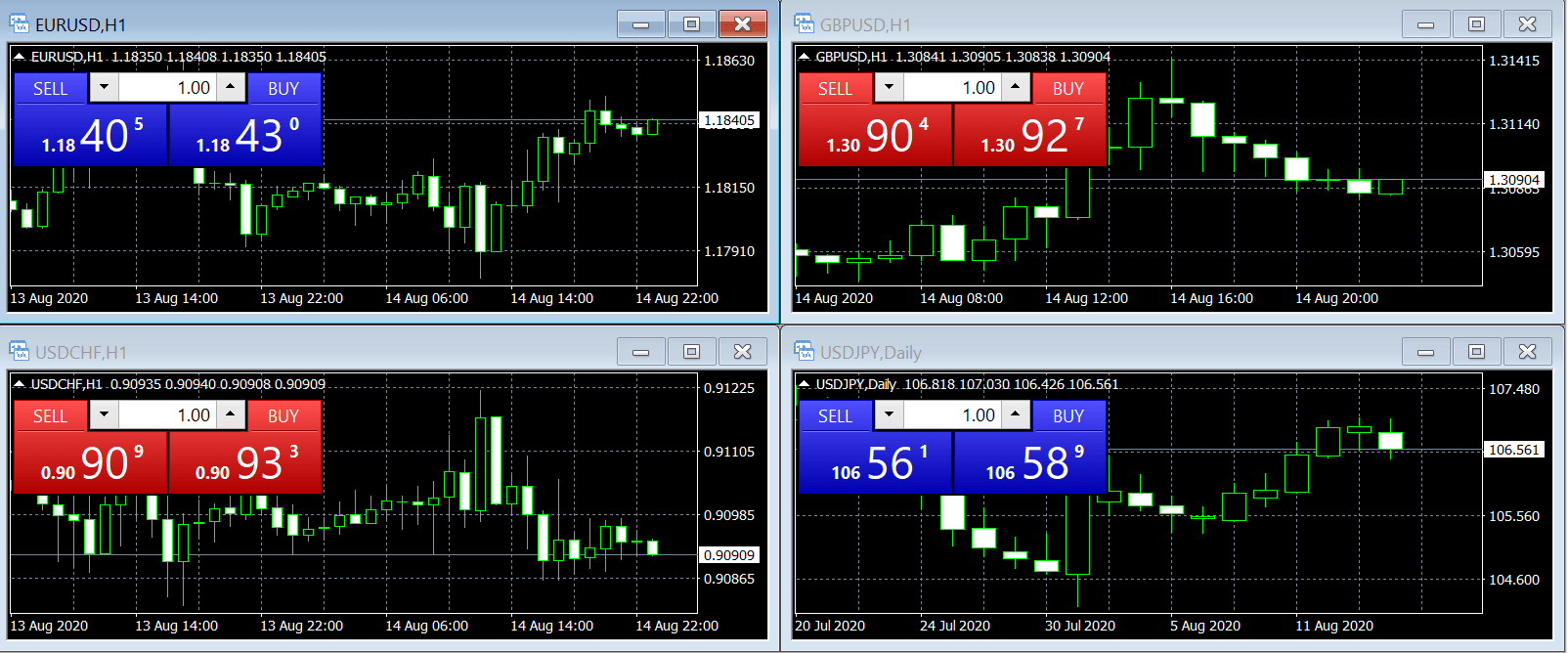
เพิ่มตัวชี้วัด
คุณสามารถเพิ่มตัวชี้วัดในแผนภูมิ MT4 บางตัวชี้วัดยอดนิยมรวมถึง MACD, เคลื่อนที่เฉลี่ย, จุดพลิก, ตัวบ่งชี้เอสโตคาสติกและวงจรบอลลิงเกอร์
เพื่อเพิ่มลงในแผนภูมิของคุณ แค่ลากตัวชี้วัดการซื้อขายจากหน้าต่าง Navigator และวางลงในแผนภูมิ จะปรากฎหน้าต่างป๊อปอัปที่คุณสามารถปรับแต่งตัวชี้วัดได้
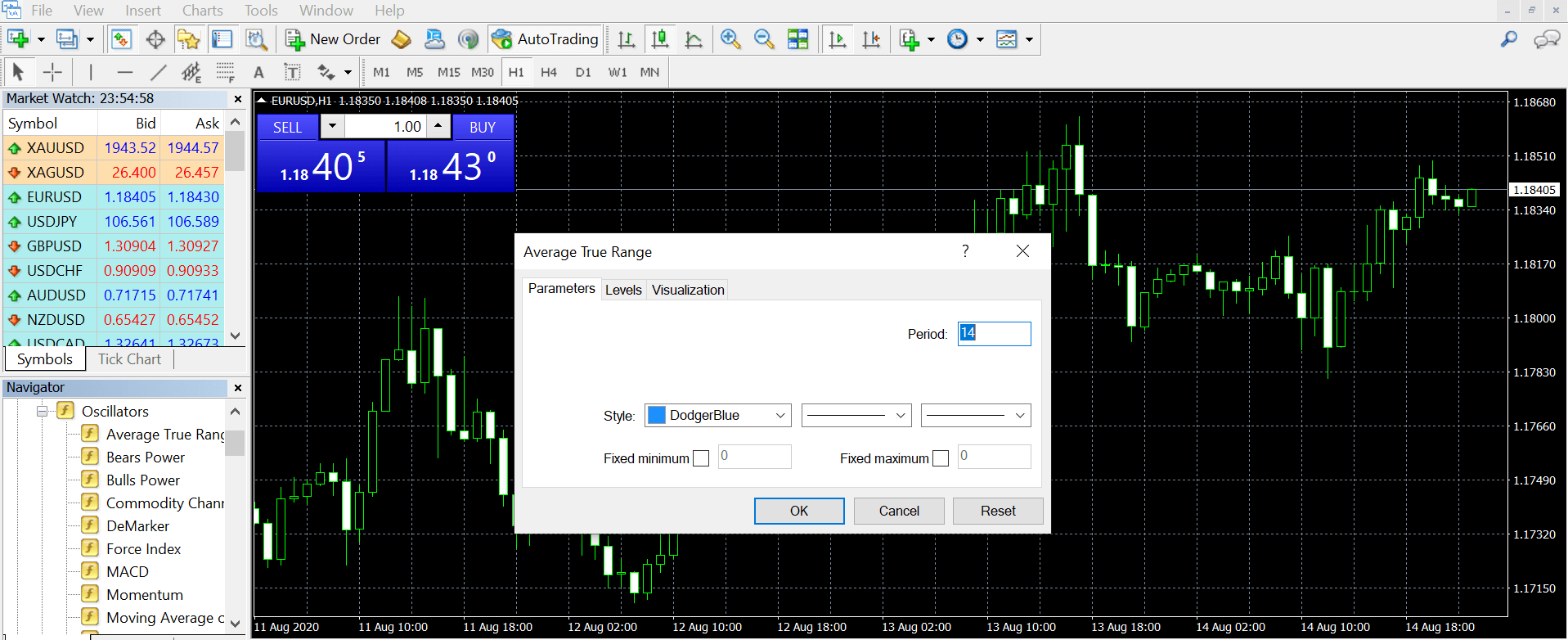
คุณยังสามารถเพิ่มตัวชี้วัดโดยใช้แถบเมนู คลิกที่ "Insert" จากนั้นเลือก "Indicators" และเลือกจากเมนูแบบเลื่อนลง
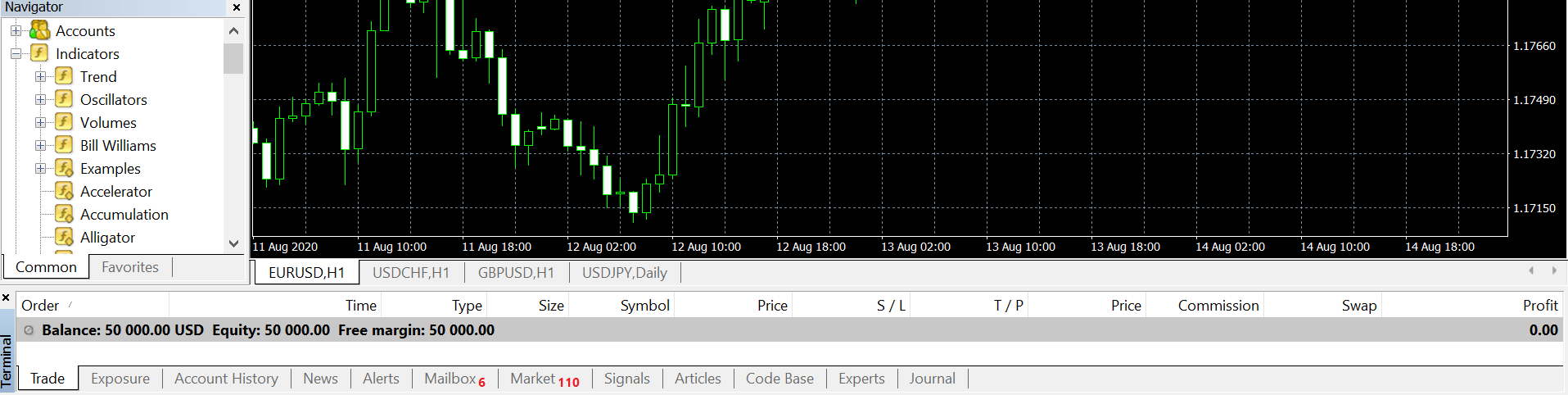
เพื่อแก้ไขหรือลบตัวชี้วัด คลิกขวาภายในหน้าต่างแผนภูมิ แล้วเลือก "Indicators list" หน้าต่างใหม่จะแสดงรายการตัวชี้วัดที่ใช้งานอยู่บนแผนภูมิของคุณ เลือกจากรายการ คลิกที่ "Edit" เพื่อปรับแต่งการตั้งค่าตัวชี้วัด หรือคลิกที่ "Delete" เพื่อลบ
ตั้งค่าการแจ้งเตือน
การตั้งค่าการแจ้งเตือนราคาเป็นเรื่องง่าย ให้เปิดหน้าต่าง Terminal ด้านล่างของหน้าจอโดยกด CTRL+T บนคีย์บอร์ดของคุณและเลือกแท็บ 'Alerts'
คลิกขวาภายในหน้าต่างนี้ เลือก 'Create' จากเมนู หน้าต่างตัวแก้ไขการแจ้งเตือนคือที่คุณตั้งค่าการแจ้งเตือนราคาของคุณ
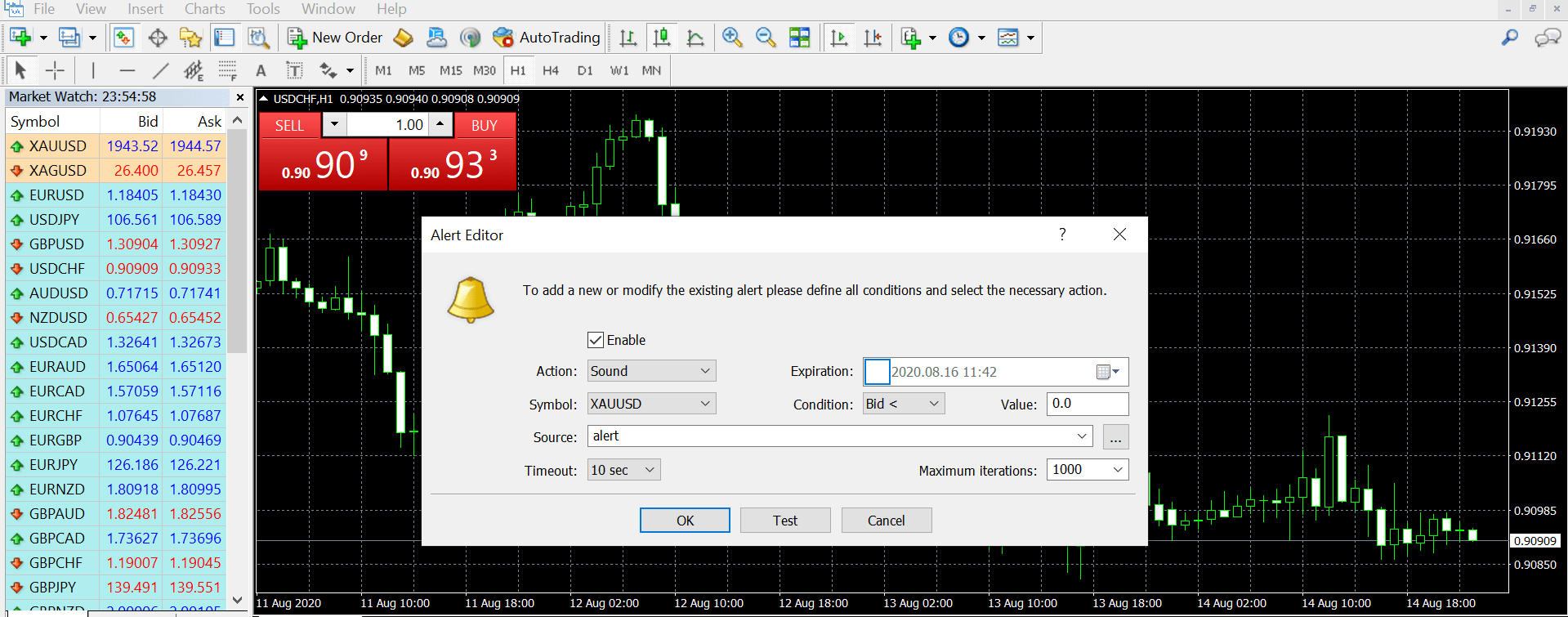
ภายในหน้าต่างการแจ้งเตือนราคา คุณสามารถตั้งค่าการแจ้งเตือนการเคลื่อนไหวราคาสำหรับตลาดเมื่อราคาถึงระดับที่กำหนดหรือเลือกการแจ้งเตือนเวลาเฉพาะ คุณสามารถเลือกวันที่ 'Expiry' ซึ่งเป็นวันที่ที่การแจ้งเตือนจะสิ้นสุดลง
กรอกข้อมูลที่จำเป็นทั้งหมดเกี่ยวกับการแจ้งเตือนที่คุณต้องการตั้งค่า คลิก 'OK' และการแจ้งเตือนจะพร้อมใช้งาน การแจ้งเตือนที่คุณตั้งค่าจะแสดงในแท็บการแจ้งเตือนของแพลตฟอร์ม
ทำการซื้อขาย
ในการทำธุรกรรม ไปที่เครื่องมือแล้วคลิกคำสั่งใหม่ หน้าต่างคำสั่งจะปรากฎขึ้น คุณยังสามารถกด F9 บนคีย์บอร์ดของคุณได้

นี่คือคำแนะนำสั้นๆ เกี่ยวกับคุณลักษณะทั้งหมดภายในหน้าต่างคำสั่ง ที่ช่วยให้คุณวางและจัดการธุรกรรมของคุณ
สัญลักษณ์ เมนูแบบเลื่อนลงช่วยให้คุณเลือกตลาดที่ต้องการซื้อขาย
หยุดขาดทุน ป้อนระดับที่คุณต้องการให้ธุรกรรมสิ้นสุดหากคุณเชื่อว่าตลาดได้เคลื่อนที่ตามทิศทางที่ไม่ถูกต้อง
รับกำไร หากคุณต้องการล็อกกำไร ให้ป้อนระดับที่คุณต้องการที่นี่
ปริมาณ จำนวนล็อตที่คุณต้องการที่จะซื้อขาย
ประเภท คุณสามารถเลือก "การซื้อขายในตลาด" เพื่อทำธุรกรรมเมื่อคุณคลิกซื้อหรือขายทันที หรือคุณสามารถเลือก "คำสั่งรอการปฏิบัติ" หากคุณต้องการเลือกระดับที่คำสั่งของคุณเปิด
ความคิดเห็น คุณสามารถเขียน
ความคิดเห็นเกี่ยวกับการซื้อขายของคุณ
ขึ้นอยู่กับว่าคุณเลือก "การซื้อขายในตลาด" หรือ "คำสั่งรอการปฏิบัติ" จะเป็นตัวเลือกถัดไปของคุณ
การซื้อขายทันที
สิ่งนี้ช่วยให้ธุรกรรมของคุณได้รับการกรอกข้อมูลในราคาที่ดีที่สุด คุณจะได้รับตัวเลือกสองอย่าง การซื้อหรือการขาย ตามที่เสียงดังมาก หากคุณคิดว่าตลาดจะขึ้นคุณจะซื้อ หากคุณเชื่อว่ามันจะลงคุณจะขาย
คำสั่งรอการปฏิบัติ

ประเภท เลือกประเภทของการซื้อขายที่จะปฏิบัติ ราคาซื้อหรือขายที่ถูกกำหนดไว้ ตั้งระดับของการกำไรที่คุณต้องการหรือการหยุดขาดทุนของคุณ
ในราคา เลือกระดับราคาที่คุณต้องการให้คำสั่งซื้อของคุณเปิด หากตลาดไม่ไปถึงราคานั้น คำสั่งซื้อของคุณจะไม่เปิด
หมดอายุ คุณเลือกตัวเลือกนี้เพื่อเลือกวันที่และเวลาสำหรับคำสั่งของคุณหมดอายุหากตลาดไม่ไปถึงพารามิเตอร์ของคำสั่งของคุณ ตัวอย่างเช่นหากคุณต้องการให้เปิดการซื้อขายเฉพาะวันนั้นหากไม่ได้รับการดำเนินการในวันนั้นคำสั่งของคุณจะถูกปิด
ส่วนที่ประกาศ ปุ่มใหญ่สำหรับการวางคำสั่งของคุณในตลาด
จัดการธุรกรรม (หยุดขาดทุนและจำกัด)
เพื่อตรวจสอบธุรกรรมและคำสั่งรอดำเนินการใหม่ เปิดหน้าต่าง terminal โดยคลิก "View" ในแถบเครื่องมือแล้วเลือก "Terminal"
แท็บการซื้อขายคือที่คุณสามารถหาตำแหน่งและคำสั่งรอดำเนินการของคุณได้ คุณสามารถปิดตำแหน่งหรือลบคำสั่งรอดำเนินการได้โดยคลิกที่เครื่องหมาย X ทางด้านขวาของคอลัมน์กำไร
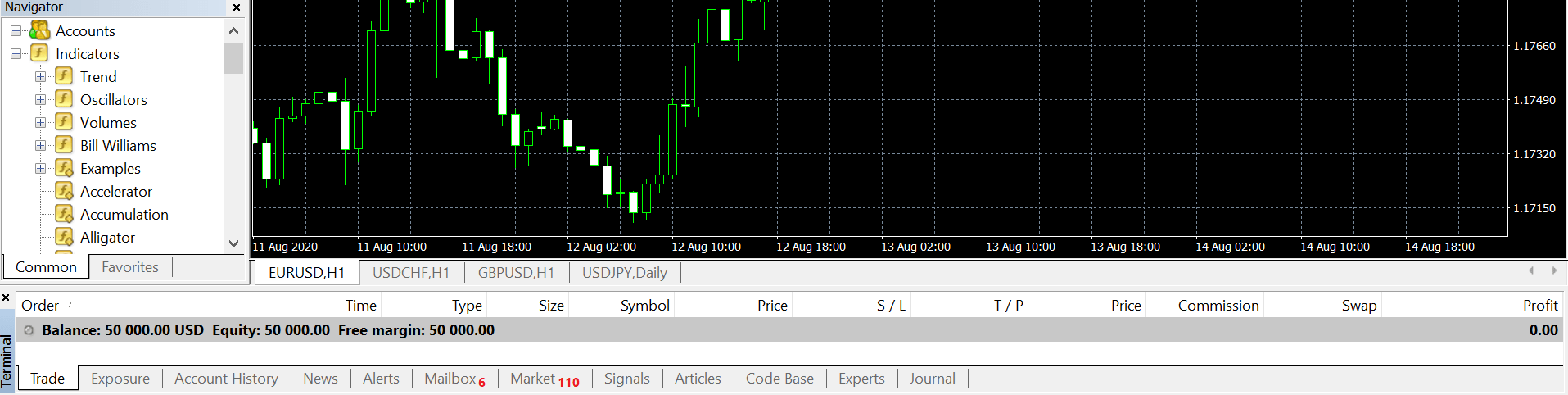
เพื่อแก้ไขหยุดขาดทุน จำกัดและคำสั่งรอดำเนินการ เปิดหน้าต่าง terminal แล้วค้นหาแท็บการซื้อขาย จากนั้นคลิกขวาบนตำแหน่งหรือคำสั่งรอดำเนินการที่คุณต้องการแก
้ไข เลือก "Modify or Delete Order" ซึ่งจะเปิดหน้าต่างคำสั่ง
จากนั้นคุณจะได้รับตัวเลือกในการแก้ไขหรือเพิ่มหยุดขาดทุนและจำกัดให้กับตำแหน่งของคุณ เมื่อเสร็จสิ้นเพียงแค่คลิกปุ่มแก้ไขสีแดงเพื่อยืนยันการเปลี่ยนแปลงของคุณ
ประวัติการซื้อขายของคุณ
ประวัติการซื้อขายของคุณพบได้ในแท็บ "Account History" บนหน้าต่าง terminal เลือกช่วงวันที่ของคุณด้วยการคลิกขวาแล้วเลือกตามตัวเลือก เช่น ประวัติทั้งหมด ย้อนหลังสามเดือน อดีตเดือนที่ผ่านมาหรือระยะเวลาที่กำหนดเอง
ดาวน์โหลดรายงานการซื้อขายของคุณ
การสร้างรายงานการซื้อขายสามารถทำได้โดยการเปิดหน้าต่าง terminal แล้วเลือกแท็บ "Account History" คลิกขวาในหน้าต่างนี้แล้วเลือก "Save as Detailed Report" หรือ "Save as Report"